
تغيير إعدادات جدول بيانات مشترك في إصدار Numbers لـ iCloud
إذا كنت مالكًا لجدول بيانات تمت مشاركته مع آخرين، أو إذا منحك المالك الإذن لإضافة مزيد من الأشخاص، يمكنك عرض أو تغيير إعدادات الوصول والإذن لجدول البيانات في أي وقت.
في حالة تعيين الوصول لجدول بيانات ما إلى "من تدعوهم فقط"، يمكنك أيضًا تعيين إذن مختلف لكل فرد.
عرض إمكانية الوصول والأذونات
انقر على الزر "تعاون"
 في شريط الأدوات.
في شريط الأدوات.
تظهر قائمة المشاركين. يمكن للأشخاص الموجودين في قائمة المشاركين تعديل جدول البيانات، ما لم ترى "للعرض فقط" أسفل أسمائهم.
إذا كنت أنت المالك، فسيظهر ملخص بإعدادات الوصول والأذونات أسفل "خيارات المشاركة"؛ انقر على "خيارات المشاركة" للاطلاع على التفاصيل.
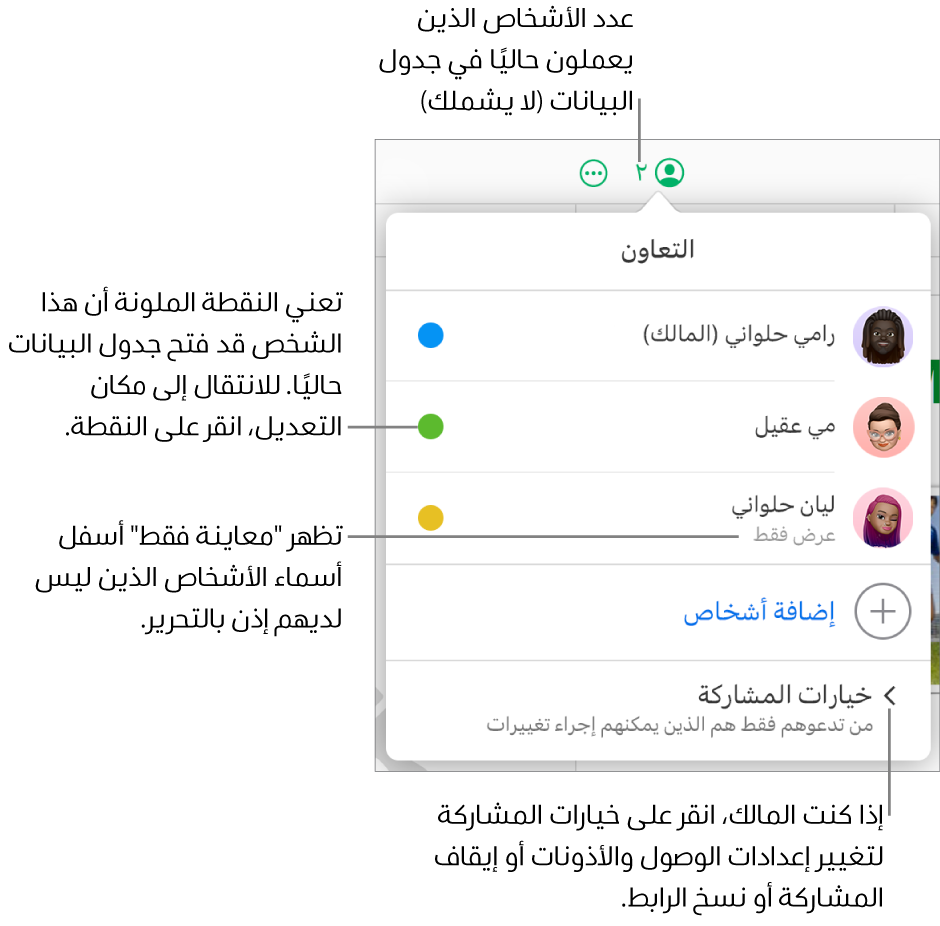
تغيير الوصول للجميع
إذا كنت مالكًا لجدول بيانات مشترك، أو إذا منحك المالك إذنًا لدعوة آخرين، يمكنك تغيير الوصول في أي وقت، ولكن سيتأثر جميع من يتعاون. فيما يلي نتائج تغيير الإعداد:
من "من تدعوهم فقط" إلى "أي شخص لديه الرابط": لا يزال بإمكان الأشخاص الذين دعوتهم في الأصل الوصول إلى جدول البيانات، ولا يتعين عليهم تسجيل الدخول إلى iCloud.com للقيام بذلك.
من "أي شخص لديه الرابط" إلى "من تدعوهم فقط": لن يعمل الرابط الأصلي مع الجمعي. لا يستطيع الوصول إلى جدول البيانات: إلا الأشخاص الذين يتلقون دعوة منك مع تسجيل الدخول إلى حسابات Apple الخاصة بهم.
انقر على الزر "تعاون"
 في شريط الأدوات.
في شريط الأدوات.انقر على "خيارات المشاركة"، ثم انقر على القائمة المنبثقة "من يمكنه الوصول" واختر أحد الخيارات.
تغيير الإذن للجميع
إذا كنت مالكًا لجدول بيانات مشترك مع تعيين حق الوصول على "من تدعوهم فقط"، أو إذا منحك المالك الإذن بإضافة أشخاص، يمكنك تغيير الإذن للجميع سريعًا ليكونوا بنفس الحالة.
انقر على الزر "تعاون"
 في شريط الأدوات.
في شريط الأدوات.انقر على "خيارات المشاركة"، ثم انقر على قائمة الإذن المنبثقة واختر أحد الخيارات.
للتحقق من الإذن الخاص بشخص ما، حرِّك المؤشر فوق اسمه، ثم انقر على النقاط الثلاثة التي تظهر
 .
.
سيرى أي شخص يكون جدول البيانات مفتوحًا لديه تنبيهًا عند قيامك بتغيير هذا الإعداد. ستصبح الإعدادات الجديدة نافذة المفعول عند استبعاده للتنبيه.
تغيير الإذن أو إزالة إمكانية الوصول لأحد المشاركين
إذا كنت مالكًا لجدول بيانات مشترك مع تعيين حق الوصول على "من تدعوهم فقط"، أو إذا منحك المالك الإذن بإضافة أشخاص، يمكنك تغيير الإذن لفرد دون التأثير على إذن الآخرين. يمكنك أيضًا إزالة إمكانية وصول فرد ما إلى جدول البيانات.
ملاحظة: لا يمكن للمشاركين الذين لديهم إذن بإضافة أشخاص إلى جدول البيانات تغيير إذن المالك أو حق وصوله.
انقر على الزر "تعاون"
 في شريط الأدوات.
في شريط الأدوات.حرِّك المؤشر فوق اسم الشخص، انقر على النقاط الثلاث التي تظهر
 ، ثم انقر على أحد الخيارات.
، ثم انقر على أحد الخيارات. ملاحظة: في حالة مشاركة جدول البيانات هذا مع شخص واحد فقط، سيتعين عليك النقر على "خيارات المشاركة" لإجراء التغييرات التي تريدها.
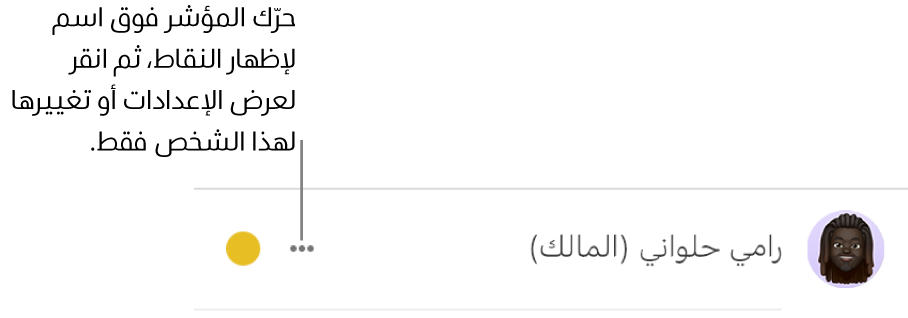
سيرى أي شخص يكون جدول البيانات مفتوحًا لديه تنبيهًا وستصبح الإعدادات الجديدة سارية عند استبعاد التنبيه.
إذا اخترت "إزالة حق الوصول"، فسيُطلَب من الشخص إغلاق جدول البيانات، وسيُزاَل من iCloud Drive. تظل أي تعديلات أجراها في جدول البيانات موجودة.